¿Cómo restablecer el fondo de pantalla de WhatsApp desde varios dispositivos?

Personalizar tu WhatsApp siempre será una opción para que al comunicarte con tus contactos la aplicación tenga el aspecto que más te guste, ya sea utilizando una tipografía diferente a la tradicional, modificando y restableciendo cada vez que quieras el fondo de pantalla en general o seleccionando un fondo de pantalla específico para cada contacto.
¿Cuál es la forma de personalizar mi chat de WhatsApp?
Para personalizar los chats puedes hacer lo siguiente:

Modificar la letra
WhatsApp te brinda diferentes opciones de tipografía para que sean mucho más llamativos tus chats, en ese sentido puedes recurrir al uso de letras negritas, cursivas, tachadas o separadas como te lo indicamos a continuación:
- Para utilizar letras negritas en tu chat agrega un asterisco (*) al inicio y otro al final de la palabra o frase que quieres oscurecer.
- Si lo que deseas es usar el efecto de texto tachado de texto añade la tilde de la letra “ñ” (~) al inicio y al final de la palabra o frase que vas a tachar.
- En el caso de la letra cursiva solo debes agregar un guion bajo (_) antes y al final de la palabra o frase que vas a modificar.
- Pero si lo que quieres es usar el efecto de letras separadas agregas tres acentos (```) antes y después de la palabra o frase que vas a colocar.
Agregar un fondo
Otra manera de personalizar tus chats es con el cambio de tema, color y teclado, asimismo destaca la opción de modificar el fondo de pantalla de cada chat en específico y, para ello puedes seguir los siguientes pasos:
- Ingresa al chat que deseas modificar en WhatsApp.
- Presiona los tres puntos ubicados en la parte superior derecha del chat para desplegar el menú de opciones.
- Selecciona la opción identificada como “Fondo de Pantalla”.
- Allí puedes hacer click en cambiar y sustituirlo por alguna de las imágenes predeterminadas de la App o buscar cualquier fotografía de tu galería.
- Por último en la parte de debajo de la imagen que estableciste como fondo de pantalla podrás regular el brillo de la misma y listo.
¿Cómo puedo quitar una foto de fondo de pantalla de WhatsApp?
Es importante que sigas las instrucciones que te indicaremos dependiendo del dispositivo que estés utilizando:
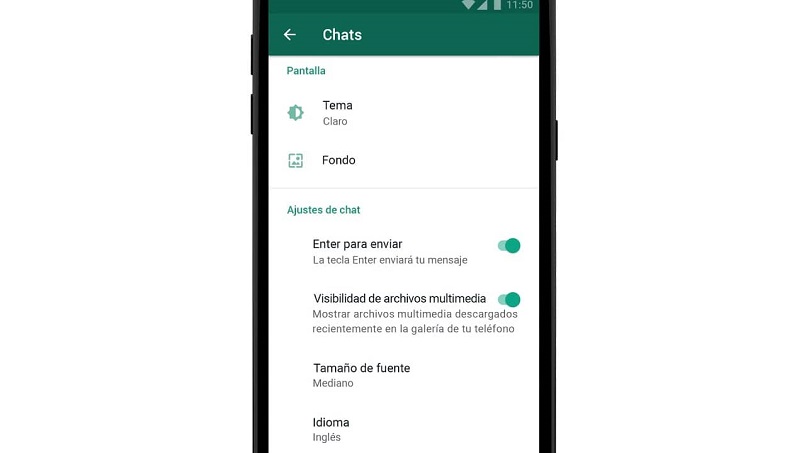
Desde un dispositivo Android
Si estás utilizando un dispositivo Android y estás cansado de ver la misma foto de fondo de pantalla en todos tus chats de WhatsApp es hora de cambiarla de la forma que sigue:
- Ingresa a tu aplicación WhatsApp y presiona los tres puntos ubicados en la parte supero derecha de la App.
- Se desplegará un listado de opciones y debes presionar el identificado como “Ajustes”.
- Ahora debes hacer click en el renglón de “Chats”.
- Luego presiona la opción denominada “Fondo de Pantalla”.
- Selecciona “Cambiar y coloca la imagen de tu preferencia.
En un teléfono iOS
El proceso para cambiar el fondo de pantalla de WhatsApp desde tus dispositivos iOS es similar al explicado en la parte anterior, en este caso tendrás que hacer lo siguiente:
- Dirígete a los ajustes de la Aplicación WhatsApp identificado con el símbolo del engranaje ubicada en la parte inferior derecha.
- Has click en la opción denominada “Chats”.
- Luego selecciona el renglón de “Fondo de pantalla de los chats”.
- Procede a elegir el fondo de pantalla que más te guste, ya sea uno de los predeterminados o alguna imagen de tu galería.
- Configura las opciones de brillo, claridad, oscuridad y por último presiona “Fijar” para que los cambios se guarden de forma automática.

En WhatsApp Web
En el caso de que uses WhatsApp Web también es posible cambiar la imagen de fondo de los chats, sin embargo no te brinda la opción de añadir fotos de la galería o imágenes predeterminadas. Para poder intentar colocar otro tipo de imagen es necesario recurrir a aplicaciones y páginas web externas. Sin embargo podrás hacer el cambio de fondo de los chats utilizando los colores sólidos como te indicamos a continuación:
- Ingresa a tu WhatsApp Web y dirígete a los tres puntos del menú ubicados en la barra del lado izquierdo por encima de tus chats.
- Presiona la opción de “Configuración”.
- Selecciona el recuadro de “Fondo de pantalla” y podrás elegir uno de los 28 colores sólidos que la aplicación tiene disponibles en WhatsApp Web.
¿Por qué WhatsApp no me deja cambiar el fondo de pantalla de mis chats?
Suele suceder que la aplicación no te permita hacer algunos cambios para personalizarla misma como cambiar la imagen de fondo de WhatsApp. Cuando esto ocurra asegurarte de tener la última actualización de la aplicación, además es importante mantener limpia la memoria caché de la misma y por último realiza una limpieza constante a tu dispositivo, ya que la falta de espacio de almacenamiento puede influir en que WhatsApp no funcione correctamente.